
インスタで検索を使えば見たい写真や動画を簡単に探すことができます。
検索機能は便利ですがやり方がわからない時や仕組みが気になる方も多いようです。
複数キーワードでの検索や検索履歴がバレる心配や足跡など、気になる事も仕組みを知っておけば安心して利用できます。
このページではインスタの検索の使い方についてまとめました。
写真や動画の検索方法だけでなく、検索機能の仕組みや疑問などもまとめてるので参考にしてください。
インスタで使える検索の種類
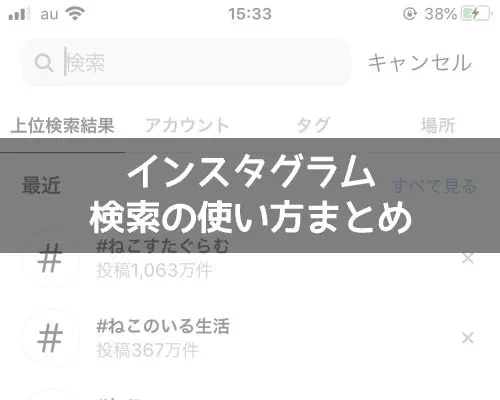
インスタで使える検索には大きく分けて2種類の検索があります。
それぞれの検索について以下で解説します。
検索トップのおすすめ
検索トップのおすすめとは、インスタで検索アイコンをタップした時に最初に表示される画面です。
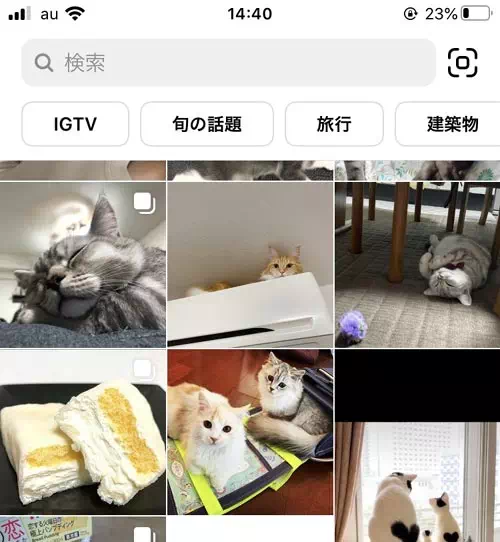
このように、検索トップのおすすめとして自動的に人気の写真や動画が表示されるようになってます。
この検索トップはこれまでに自分が検索したものやよく閲覧している写真と関連の高い投稿が表示される仕組みです。
猫の写真や動画をよく見ている人であれば検索トップのおすすめには猫の写真や動画やリールなどが表示されるようになってます。
自分が現在使っているアカウントに興味のありそうな写真や動画を中心にピックアップされているので暇つぶしに検索トップを見る方も多いです。
キーワードを使った検索
インスタの検索としてよく使われるのがキーワードを使った検索です。
これは一般的な検索と同じで、見たい写真や動画のキーワードを入力するとそこからアカウントを探したりハッシュタグを検索することができます。
インスタではハッシュタグ検索もよく利用されているので、インスタで検索するといえばこの検索方法になります。
キーワードを使った検索では、『アカウント』『タグ』『場所』といったカテゴリを検索できます。
詳しい検索方法などは次の項目で解説します。
インスタの検索方法
インスタで写真や動画を検索したい時には以下の方法で検索します。
※以下はハッシュタグ検索のやり方となります
1:インスタグラムアプリを起動し、『虫眼鏡アイコン』をタップ
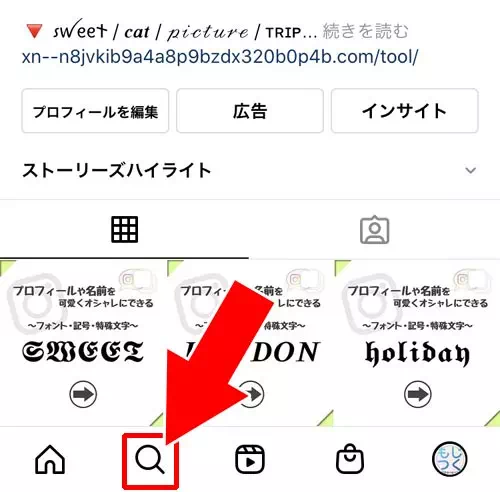
2:検索トップにある検索窓をタップ
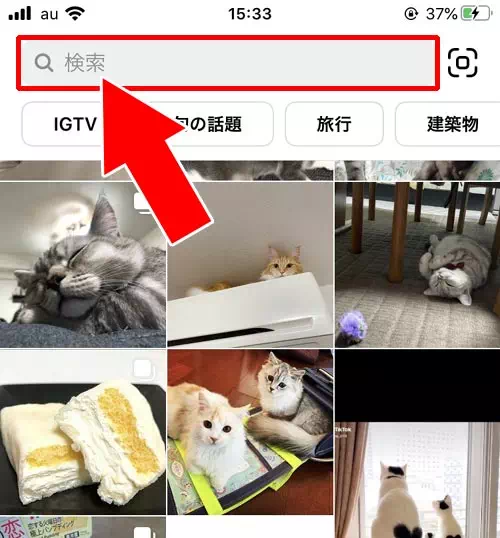
3:検索したいキーワードを入力
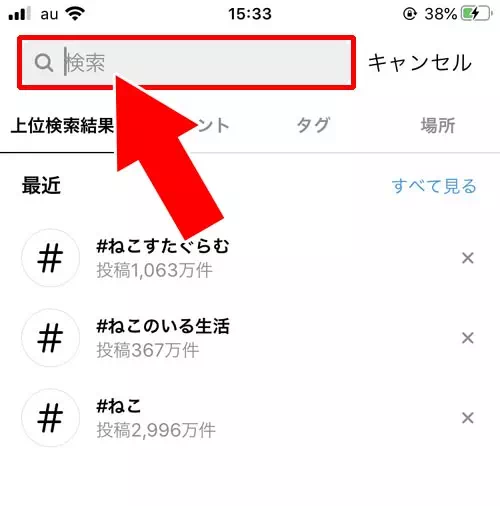
4:『タグ』をタップ
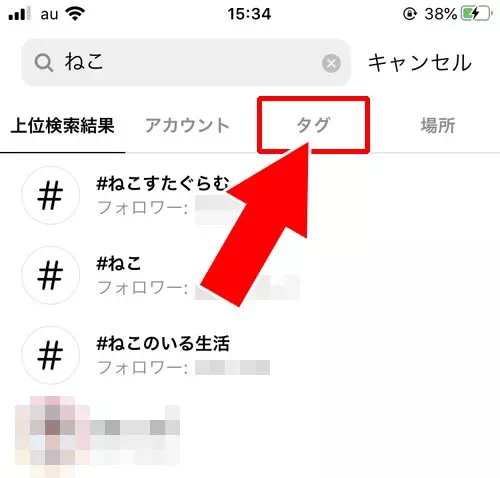
5:ハッシュタグ一覧から見たいハッシュタグを選択
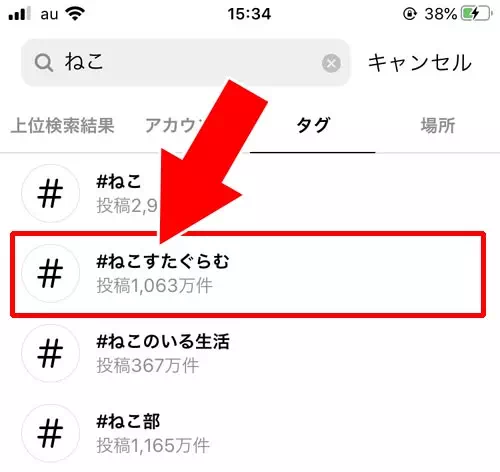
6:検索結果が表示される
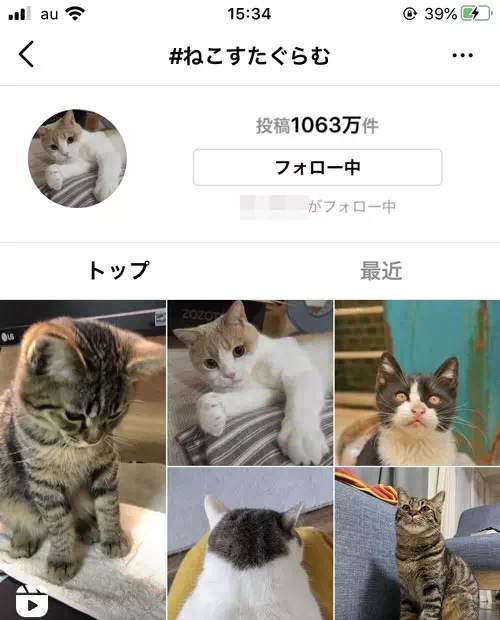
これでキーワードを入力して検索することができます。
ハッシュタグ検索以外の検索や上位検索結果など気になる方は以下で詳しくまとめてるので参考にどうぞ。
関連リンク
複数検索する方法
インスタでハッシュタグなどを複数検索したい時ってありますよね。
しかし、インスタの検索では複数検索ができない仕組みになってます。
そこで複数検索したい時には複数検索ツールを活用します。
インスタアプリ内ではできない複数検索も複数検索ツールを使えば検索できるようになります。
具体的な検索方法などは以下で詳しく解説してるので参考にしてください。
関連リンク
投稿写真の日付を検索する方法
インスタで投稿されている写真や動画の日付や時間を知りたい時もありますよね。
通常であれば詳しい日付や時間は調べられないのですが投稿日時検索ツールを使えば詳しい日時を確認することができます。
投稿日時検索ツールは投稿写真や動画のURLをコピペするだけで確認できます。
ログインなども不要で簡単に調べる事ができるので気になる方は試してみてはいかがでしょう。
関連リンク
web版やPCで検索する方法
インスタはアプリだけでなくweb版やPC版などを使っている方も多いです。
web版やPCで検索したい場合、ログインしてから検索するのが基本です。
インスタのweb版やPC版ではログインしないと検索結果を全て見ることができないようになっています。
しかし、ログインせずに検索したいという方もいるでしょう。
そんな方は以下を参考にしてみると良いですよ。ログインせずにインスタの写真や動画、ストーリーなども見る方法があります。
関連リンク
リールは検索できない
インスタでリールという短尺動画が増えてきました。
リールはTikTokのような短い動画で15秒や30秒くらいの動画を楽しめます。
リールを検索したいという方もいるでしょうが、今のところリールだけを検索する機能というのはありません。
リールはリールアイコンをタップして自動的に表示される動画のみ確認することができます。
基本的にはおすすめ動画が表示される仕組みですが、今後リールも検索できるようになるでしょう。
ちなみに、リールの使い方に関しては以下でまとめてるので参考にどうぞ。
関連リンク
インスタで検索の疑問まとめ
インスタの検索機能に関する疑問をまとめました。
検索履歴や検索トップのおすすめなど、検索に関する仕組みについて疑問がある方は参考にしてください。
検索履歴を消したい・履歴を残さない方法は?
インスタの検索履歴を消したい時には以下の方法で削除できます。
1:インスタグラムアプリを起動し、検索画面を開く
2:検索画面の上位検索結果で『すべて見る』をタップ
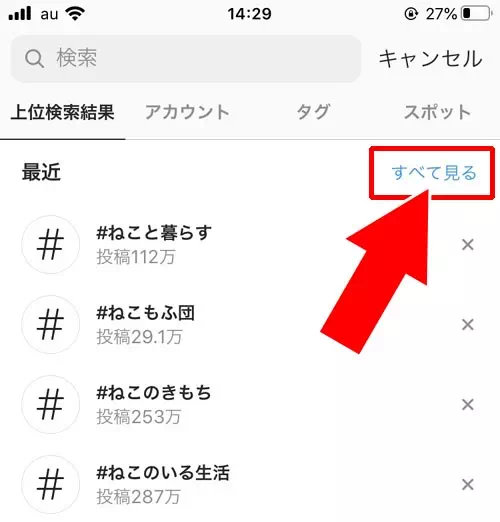
3:検索履歴の一覧が表示されるので『すべてクリア』をタップ
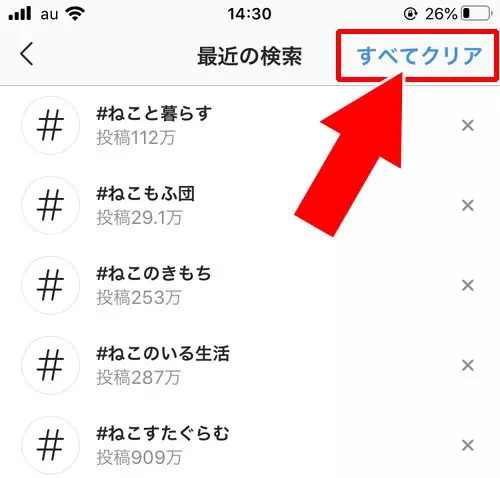
4:『検索履歴をクリアしますか?』という確認が表示されるので『すべてクリア』をタップ
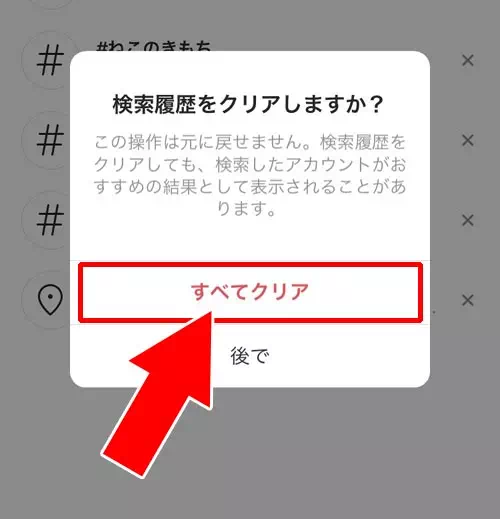
これで検索履歴を消すことができます。
検索履歴の消し方はこれ以外にもいくつかあります。
個別に削除する方法や設定から削除する方法などもあるので気になる方は以下を参考にどうぞ。
関連リンク
自分を検索できないようにする方法は?
インスタで自分を検索できないようにする方法としてはアカウントを非公開アカウントにするのが一番です。
非公開アカウントとは鍵垢と呼ばれていて、非公開にしていると検索にも表示されないようになります。
また、非公開ではなく知り合いから見つからないようにしたい場合は連絡先の同期をオフにすると良いでしょう。
詳しいやり方は以下で解説してるので気になる方は参考にどうぞ。
関連リンク
検索のおすすめに出てこない理由
インスタの検索画面にはおすすめの写真や動画が表示されています。
この検索トップのおすすめに投稿が表示されるとより多くの人に見てもらえるのでフォロワー増加にも繋がります。
しかし、検索トップのおすすめに表示されるには人気投稿である必要があります。
誰でも検索トップに表示されるわけではないので、自分の投稿をおすすめに載せたいけど出てこないと悩んでいる方もいるでしょう。
検索画面トップのおすすめに表示されるには投稿やアカウントが人気になる必要があります。
人気の指標とはどのようなものなのか、また検索画面トップに表示されるコツなどもまとめたので参考にしてください。
関連リンク
まとめ
インスタの検索はインスタを楽しむために必須の機能です。
検索でお気に入りの写真やアカウントを探してフォローしておきましょう。
検索トップのおすすめに表示される仕組みなどは公開されていませんが、投稿する時のハッシュタグなどを意識しつつ人気の出る投稿を目指すと良いでしょう。
当サイトでは他にもインスタの様々な機能に関する疑問や使い方などを調査して解説しています。他にも知りたい事があればカテゴリ毎にまとめているので以下も参考にしてください。
【便利ツール】
【基本】
【投稿】
【アカウント】
【プロフィール】
【ハッシュタグ】
【検索】
【タイムライン】
【DM】
【写真】
【いいね】
【フォロー】
【コメント】
【ブロック】
【キャプション】
【動画】
【ストーリー】
【ライブ】
【アーカイブ】
【PC】
【設定】
【ブログ】
【リール】

instagramで一般人を検索する時のおすすめ方法
インスタグラムで一般人を検索する時によく使われるおすすめの方法を紹介します。 検索する時は検索ページの一番上にある「検索」をタップして検索キーワードを入力するようにしましょう。...
インスタで検索しても出てこないようにする方法!検索できな...
インスタで検索しても出てこないようにしたいという方は多いです。 知り合いや友達に検索されないようにしたり、検索できないようにする方法を探している方も多いでしょう。 このページ...
instagramで友達を検索してフォローする3つの方法
インスタグラム(instagram)で友達を検索する方法は大きく分けて3つあります。 以下の方法で友達を検索してみましょう。 Facebookの友達を検索する 1:インスタグラムを起動 2:右...
インスタで検索履歴の削除方法!履歴を残したくない時の方法...
インスタグラムの検索を利用すると検索履歴が自動で保存されるようになっています。 検索履歴が保存されるのは便利な反面、友達と一緒にスマホを見ながらインスタを開いた時に検索履歴が友...instagramで検索できない時のチェック項目と対処方法
インスタグラム(instagram)で検索できないと焦りますよね。さっきまで普通に使えたのに急に検索できなくなったりしたら余計です。 「アカウントが消されたの?」 「スマホがおかしいの?...
インスタの検索画面トップでおすすめ画像や動画の掲載基準は?
インスタの検索画面トップにはおすすめの画像や動画(リールなど)が表示されています。 このおすすめに自分の投稿が載るとかなり多くの人に投稿を見てもらうことができます。 投稿のリ...
インスタグラムの検索画面で青い丸(点)が表示される理由とは?
インスタグラムの検索の中で「上位検索結果」や「ピープル」の検索を使った時にプロフィール写真の左側に青い丸(点)が表示されていることがあります。 色々と検索していると青い丸が表示...
instagramの検索画面でおすすめユーザーを消したい時の対処方法
インスタグラムの検索画面にはおすすめという項目が表示されていて、そこには数人(最大5人)のユーザーが自動で表示されています。 このおすすめユーザーを削除したいと思っている人は多い...





・検索トップのおすすめ
・キーワードを使った検索